 System-Tutorial
System-Tutorial
 Windows-Serie
Windows-Serie
 So ändern Sie die Windows 11-Hosts-Datei: Ein Schritt-für-Schritt-Tutorial
So ändern Sie die Windows 11-Hosts-Datei: Ein Schritt-für-Schritt-Tutorial
So ändern Sie die Windows 11-Hosts-Datei: Ein Schritt-für-Schritt-Tutorial
In diesem Tutorial wird die Windows 11 -Datei geändert, um Websites zu blockieren oder umzuleiten. Es wird erläutert, wie die Datei zu Domänennamen in IP -Adressen, die Risiken falscher Änderungen und Methoden zur Wiederherstellung der Standardeinstellungen bearbeitet werden.
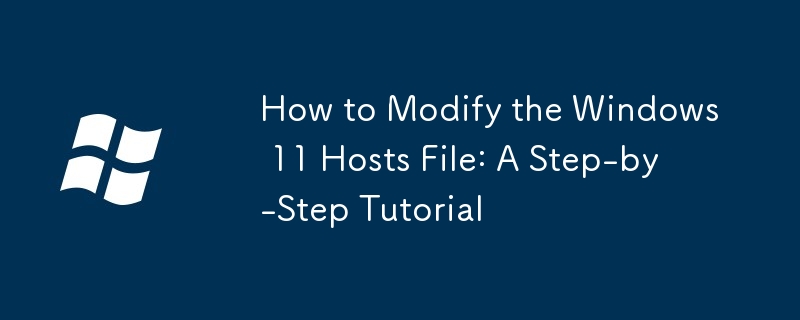
So ändern Sie die Windows 11-Hosts-Datei: Ein Schritt-für-Schritt-Tutorial
Durch Ändern der Windows 11 -Hosts -Datei wird eine einfache Textdatei bearbeitet, die Domänennamen in IP -Adressen abbildert. Auf diese Weise können Sie den normalen DNS -Auflösungsprozess überschreiben und Websites effektiv blockieren oder umleiten. Hier ist eine Schritt-für-Schritt-Anleitung:
- Öffnen Sie Notepad als Administrator: Suchen Sie in der Windows -Suchleiste nach "Notepad". Klicken Sie mit der rechten Maustaste auf Notepad und wählen Sie "als Administrator ausführen". Dies ist entscheidend, um sicherzustellen, dass Sie über die erforderlichen Berechtigungen verfügen, um Änderungen an der Hosts -Datei zu speichern.
- Suchen Sie die Hosts -Datei: Klicken Sie in Notepad auf "Datei"> "Öffnen". Navigieren Sie zum folgenden Verzeichnis:
C:\Windows\System32\drivers\etcMöglicherweise müssen Sie den Filtertyp -Filter in "alle Dateien ( ) " ändern, um diehosts-Datei anzuzeigen. - Bearbeiten Sie die Hosts -Datei: Die Hosts -Datei ist eine einfache Textdatei. Jede Zeile enthält eine IP -Adresse, gefolgt von einem Hostnamen. Zeilen mit
#sind Kommentare. Um eine Website zu blockieren, fügen Sie eine neue Linie mit0.0.0.0(oder127.0.0.1hinzu, die Ihren lokalen Computer darstellt) gefolgt vom Domain -Namen der Website. Fügen Sie beispielsweisewww.example.comdie Zeile hinzu:0.0.0.0 www.example.com. Verwenden Sie eine andere IP -Adresse, um eine Website umzuleiten. Speichern Sie die Datei. - Testen Sie die Änderungen: Öffnen Sie Ihren Webbrowser und versuchen Sie, auf die Website zuzugreifen, die Sie zur Hosts -Datei hinzugefügt haben. Wenn Sie es erfolgreich blockiert haben, können Sie die Website nicht erreichen. Wenn Sie es umgeleitet haben, sollten Sie an den Standort der neuen IP -Adresse gerichtet sein.
- Wichtiger Hinweis: Denken Sie daran, die Datei als Klartextdatei zu speichern (.TXT ist nicht erforderlich, da sie automatisch als Hosts -Datei speichert). Falsch formatierte Einträge können verhindern, dass Ihr Internet korrekt funktioniert.
Kann ich die Hosts -Datei verwenden, um bestimmte Websites unter Windows 11 zu blockieren?
Ja, absolut. Die Hosts -Datei ist ein leistungsstarkes Tool zum Blockieren von Websites unter Windows 11. Durch die Zuordnung des Domänennamens der Website auf eine ungültige IP -Adresse (wie 0.0.0.0 oder 127.0.0.1 ) verhindern Sie, dass Ihr Computer den Domänennamen auflöst und auf die Website zugreift. Dies ist eine einfache und effektive Methode zur Steuerung der Eltern oder zur Blockierung von ablenkenden Websites. Beachten Sie jedoch, dass bestimmte Benutzer diese Methode mit unterschiedlichen Mitteln umgehen können (z. B. die Verwendung eines VPN oder das Ändern ihrer DNS -Einstellungen).
Was sind die potenziellen Risiken, die Windows 11 -Hosts -Datei falsch zu ändern?
Das falsche Ändern der Hosts -Datei kann zu mehreren Problemen führen, darunter:
- Unfähigkeit, auf Websites zuzugreifen: Tippfehler oder falsche IP -Adressen können Sie daran hindern, auf legitime Websites, einschließlich wesentlicher Dienste, zugreifen.
- Probleme mit der Internetverbindung: Eine schlecht formatierte Hosts -Datei kann Ihre gesamte Internetverbindung stören.
- Sicherheitslücken: Obwohl nicht direkt eine Sicherheitsanfälligkeit ist, kann eine nicht ordnungsgemäß konfigurierte Hosts -Datei potenziell ausgenutzt werden, wenn böswilliger Code sie an Phishing -Websites oder Malware umgeleitet wird.
- Systeminstabilität: In extremen Fällen könnte eine stark beschädigte Host -Datei zur Systeminstabilität beitragen.
Wie stelle ich meine Windows 11 -Hosts -Datei wieder auf die Standardeinstellungen, wenn ich einen Fehler mache?
Das Wiederherstellen Ihrer Hosts -Datei in den Standardeinstellungen ist unkompliziert. Es gibt zwei primäre Methoden:
- Ersetzen der Datei: Die einfachste Methode besteht darin, eine Standard -Hosts -Datei online zu finden (viele sind über seriöse Quellen verfügbar). Laden Sie es herunter und ersetzen Sie die aktuelle
hosts-Datei inC:\Windows\System32\drivers\etcdurch die heruntergeladene Datei. Denken Sie daran, dies mit Notepad mit Administratorrechten zu tun. - Manuelles Entfernen: Wenn Sie die Datei bequem manuell bearbeiten, öffnen Sie die Hosts -Datei in Notepad (als Administrator). Löschen Sie alle Zeilen, die Sie hinzugefügt haben, mit Ausnahme der Standardeinträge (normalerweise nur einige Zeilen mit Kommentaren, die mit
#beginnen). Speichern Sie die Datei. Dies ist ein riskanterer Ansatz, wenn Sie nicht sicher sind, dass Sie Ihre eigenen Ergänzungen identifizieren können. Es ist sicherer, die Dateiersatzmethode zu verwenden. Sichern Sie immer Ihre ursprüngliche Hosts -Datei, bevor Sie Änderungen vornehmen.
Das obige ist der detaillierte Inhalt vonSo ändern Sie die Windows 11-Hosts-Datei: Ein Schritt-für-Schritt-Tutorial. Für weitere Informationen folgen Sie bitte anderen verwandten Artikeln auf der PHP chinesischen Website!

Heiße KI -Werkzeuge

Undresser.AI Undress
KI-gestützte App zum Erstellen realistischer Aktfotos

AI Clothes Remover
Online-KI-Tool zum Entfernen von Kleidung aus Fotos.

Undress AI Tool
Ausziehbilder kostenlos

Clothoff.io
KI-Kleiderentferner

Video Face Swap
Tauschen Sie Gesichter in jedem Video mühelos mit unserem völlig kostenlosen KI-Gesichtstausch-Tool aus!

Heißer Artikel

Heiße Werkzeuge

Notepad++7.3.1
Einfach zu bedienender und kostenloser Code-Editor

SublimeText3 chinesische Version
Chinesische Version, sehr einfach zu bedienen

Senden Sie Studio 13.0.1
Leistungsstarke integrierte PHP-Entwicklungsumgebung

Dreamweaver CS6
Visuelle Webentwicklungstools

SublimeText3 Mac-Version
Codebearbeitungssoftware auf Gottesniveau (SublimeText3)

Heiße Themen
 1662
1662
 14
14
 1418
1418
 52
52
 1311
1311
 25
25
 1261
1261
 29
29
 1234
1234
 24
24
 Windows KB5054979 Aktualisieren Sie Informationen Aktualisieren Sie die Inhaltsliste für Aktualisierung
Apr 15, 2025 pm 05:36 PM
Windows KB5054979 Aktualisieren Sie Informationen Aktualisieren Sie die Inhaltsliste für Aktualisierung
Apr 15, 2025 pm 05:36 PM
KB5054979 ist ein kumulatives Sicherheitsupdate, das am 27. März 2025 für Windows 11 Version 24H2 veröffentlicht wurde. Es zielt auf .NET Framework -Versionen 3.5 und 4.8.1 ab, was die Sicherheit und die Gesamtstabilität verbessert. Insbesondere befasst sich das Update auf ein Problem mit Datei und direkt
 Nanoleaf möchte ändern, wie Sie Ihre Technologie aufladen
Apr 17, 2025 am 01:03 AM
Nanoleaf möchte ändern, wie Sie Ihre Technologie aufladen
Apr 17, 2025 am 01:03 AM
Nanoleafs Pegboard Desk Dock: Ein stilvoller und funktionaler Schreibtisch Organizer Müde von dem gleichen alten Lade -Setup? Das neue Pegboard Desk Dock von Nanoleaf bietet eine stilvolle und funktionale Alternative. Dieses multifunktionale Schreibtischzubehör bietet 32 Vollfarb RGB
 Haben Sie eine AMD -CPU und#039; T verwenden Sie PBO? Sie verpassen es
Apr 12, 2025 pm 09:02 PM
Haben Sie eine AMD -CPU und#039; T verwenden Sie PBO? Sie verpassen es
Apr 12, 2025 pm 09:02 PM
Erschöpfen von Ryzens Potenzial: Ein einfacher Leitfaden zum Präzisionsschub -Overdrive (PBO) Übertakten Sie Ihren neuen PC können entmutigend erscheinen. Während sich die Leistungsgewinne möglicherweise schwer fassbar anfühlen, ist es noch weniger ansprechend, das Potenzial unerschlossen zu lassen. Glücklicherweise Amd Ryzen Processo
 Alienware 27 4K QD-OLED (AW2725Q) Bewertung: Ein neuer Standard für die Pixeldichte
Apr 08, 2025 am 06:04 AM
Alienware 27 4K QD-OLED (AW2725Q) Bewertung: Ein neuer Standard für die Pixeldichte
Apr 08, 2025 am 06:04 AM
Die Alienware 27 4K QD-OLED (AW2725Q): eine atemberaubende Display mit hoher Dichte Der Preis von 899,99 USD für einen 27-Zoll-Monitor mag steil erscheinen, aber die außergewöhnliche Pixeldichte von Alienware AW2725Q bietet ein transformatives Erlebnis sowohl für Spiele als auch für jeden
 5 versteckte Windows -Funktionen, die Sie verwenden sollten
Apr 16, 2025 am 12:57 AM
5 versteckte Windows -Funktionen, die Sie verwenden sollten
Apr 16, 2025 am 12:57 AM
Verriegelte versteckte Windows -Funktionen für ein reibungsloseres Erlebnis! Entdecken Sie überraschend nützliche Windows -Funktionen, die Ihre Computererfahrung erheblich verbessern können. Selbst erfahrene Windows -Benutzer finden hier möglicherweise einige neue Tricks. Dynamisches Schloss: Auto
 So verwenden Sie Windows 11 als Bluetooth -Audioempfänger
Apr 15, 2025 am 03:01 AM
So verwenden Sie Windows 11 als Bluetooth -Audioempfänger
Apr 15, 2025 am 03:01 AM
Verwandeln Sie Ihren Windows 11 -PC in einen Bluetooth -Lautsprecher und genießen Sie Ihre Lieblingsmusik von Ihrem Handy! Diese Anleitung zeigt Ihnen, wie Sie Ihr iPhone oder Android -Gerät für die Audio -Wiedergabe einfach mit Ihrem Computer anschließen können. Schritt 1: Kombinieren Sie Ihr Bluetooth -Gerät Erstens, PA
 Asus ' Rog Zephyrus G14 OLED Gaming -Laptop kostet 300 US -Dollar Rabatt
Apr 16, 2025 am 03:01 AM
Asus ' Rog Zephyrus G14 OLED Gaming -Laptop kostet 300 US -Dollar Rabatt
Apr 16, 2025 am 03:01 AM
Asus Rog Zephyrus G14 eSports Laptop Sonderangebot! Kaufen Sie Asus Rog Zephyrus G14 Esport -Laptop jetzt und genießen Sie ein Angebot von 300 US -Dollar! Der ursprüngliche Preis ist 1999 US -Dollar, der aktuelle Preis nur 1699 USD! Genießen Sie jedes Mal und überall, überall, ein immersives Spielerlebnis oder nutzen Sie es als zuverlässige tragbare Workstation. Best Buy-Angebote für diesen 2024 14-Zoll-Asus Rog Zephyrus G14 E-Sport-Laptop. Die leistungsstarke Konfiguration und Leistung sind beeindruckend. Dieser Asus Rog Zephyrus G14 E-Sport-Laptop kostet 16 für Best Buy
 Sie können die Razer Basilisk V3 Pro -Maus für 39% Rabatt erhalten
Apr 09, 2025 am 03:01 AM
Sie können die Razer Basilisk V3 Pro -Maus für 39% Rabatt erhalten
Apr 09, 2025 am 03:01 AM
##### Razer Basilisk V3 Pro: Hochleistungs-Maus mit drahtloser Gaming Der Razer Basilisk V3 Pro ist eine leistungsstarke drahtlose Gaming-Maus mit hoher Anpassung (11 programmierbare Tasten, Chroma RGB) und vielseitiger Konnektivität. Es verfügt über ausgezeichnete Sensoren, langlebige Schalter und eine extra lange Akkulaufzeit. Wenn Sie ein Spieler sind, der nach einer hochwertigen drahtlosen Maus sucht und hervorragende Anpassungsoptionen benötigt, ist jetzt eine gute Zeit, um den Razer Basilisk V3 Pro zu kaufen. Die Aktion senkt die Preise um 39% und verfügt über begrenzte Werbezeiträume. Diese Maus ist größer, 5,11 Zoll lang und 2 Zoll breit



